غالباً ما يظهر 0x800ccc78 بهيئة علامة "خطأ غير معروف"، مما يجعل تشخيصه وإصلاحه أمراً غاية في الصعوبة، ويعد من أكثر الأخطاء الشائعة في Microsoft Outlook. فإذا صادفك هذا الخطأ، كما حال الآخرين، فهذا المقال مخصص لك، حيث يوضِّح جميع المعلومات المتعلقة بخطأ 0x800ccc78 في Outlook، وأهم ما يتضمنه هو أربع طرائق لتصحيح الخطأ موضحة بالتفصيل.
في هذا المقال
فيما يخص خطأ 0X800CCC78 في Outlook
يظهر خطأ 0x800ccc78 في Microsoft Outlook عبر رسالة مفادها "جرى الإبلاغ عن خطأ في الإرسال (0X800CCC78): "تعذر إرسال الرسالة، يجب التحقق من عنوان البريد الإلكتروني من خصائص الحساب. استجابة الخادم: وصول 550 مرفوض - اسم Helo غير صالح (راجع RFC2821 4.1.1.1)".
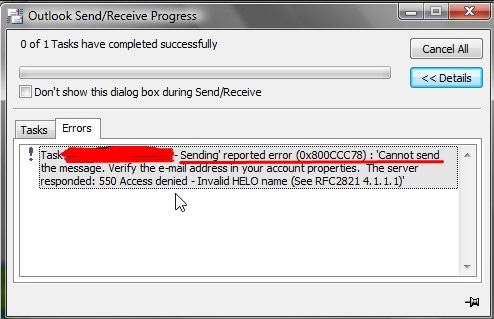
يسمى 0x800ccc78 أيضاً بخطأ استقبال Outlook وإرساله، والذي يظهر عند إرسال رسالة أو بريد إلكتروني في Outlook، حيث يمنع إرسال رسائل البريد الإلكتروني، ولكن يتيح استقبالها، مما يعني أن Outlook غير مهيأ للمصادقة حالياً لإرسال رسائل البريد الإلكتروني.
يحدث خطأ 0x800ccc78 في Outlook عند قطع مزود خدمة الإنترنت المنفذ وتغييره لآخر، حيث يجري مزود خدمة الإنترنت (ISP) مزامنة للبيانات عبر المنفذ الموجود في النطاق، ليتيح لك إرسال البيانات واستقبالها بواسطته. ويعد المنفذ 25 في Outlook المنفذ الوسيط المستخدم في نقل البريد الإلكتروني، وعند حظره، سيظهر خطأ 0x800ccc78 في Outlook.
إليك بعض أخطاء Outlook الأخرى الناتجة عن مشكلات مزود خدمة الإنترنت (ISP):
أربع طرائق حول كيفية تصحيح خطأ 0X800CCC78 في Outlook
1: تهيئة خادم SMTP
افتح Outlook كما تفعل عادةً، وفي حال ظهر الخطأ يجب إعادة تشغيل Outlook للمتابعة.
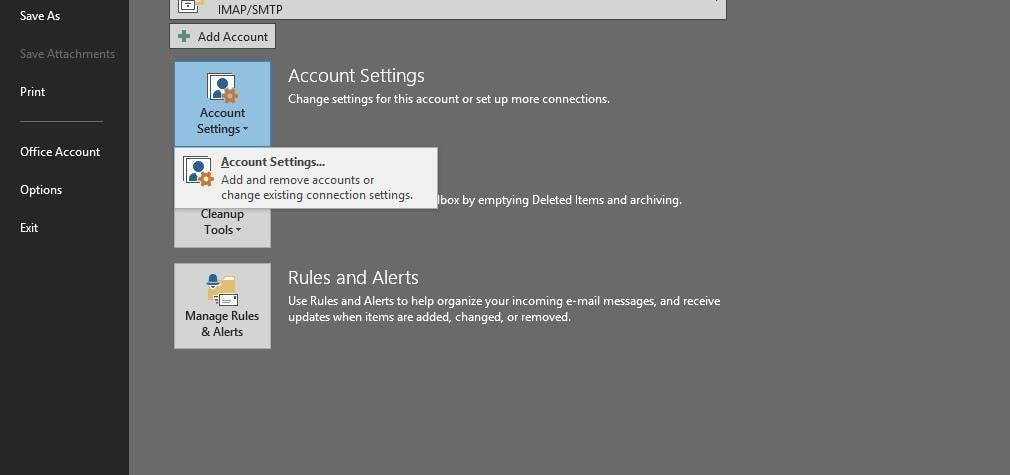
الخطوة 1: الضغط على الملف يوجد هذا في الجزء العلوي من الشريط العلوي في البرنامج، يليه الضغط على نتائج "account settings" في القائمة المنسدلة. وفي بعض إصدارات Outlook يجري الضغط على الملف، ثم "info" للوصول إلى إعدادات الحساب.
الخطوة 2: الضغط على علامة التبويب email أسفل إعدادات الحساب يظهر عنوان البريد الإلكتروني بعد الضغط على علامة تبويب email.
الخطوة 3: نقرة مزدوجة على البريد الإلكتروني بعد النقرة المزدوجة، ستظهر نافذة جديدة، انقر على "outgoing" للانتقال إلى الإعداد الصحيح.
الخطوة 4: تفقد إعدادات البيانات الصادرة: فيجب أن تتحقق من ضبط اعدادين بشكل صحيح، لأهميتهما في عمل Outlook على نحو جيد. تفقد النقاط التالية
- "يتطلب الخادم الخارجي SMTP المصادقة"
- الضغط على الفقاعة المسماة "Use same settings as incoming mail server"، وعند غياب الخيار المذكور، يجب التحقق من أن خوادم البريد الصادر والوارد لديك تتضمن المعلومات نفسها.
الخطوة 5: النقر على "ok" ثم الرجوع إلى البريد الإلكتروني. يُفضَّل عدم تغيير إعدادات الحساب، لأنها لن تعمل ويمكن أن تلغي بعض الإعدادات الأخرى، فقط اضغط على "finish" للخروج من إعدادات الحساب.
ملاحظة: تفتقر بعض إصدارات Outlook للشرح الموسع والمفصل، لذا احرص على عدم الضغط على "cancel".
الخطوة 6: إعادة تشغيل Outlook ومحاولة إرسال بريد إلكتروني. يمكنك محاولة إرسال رسالة بعد إعادة تشغيل Outlook للتحقق من عدم ظهور الخطأ مرَّة ثانية، وفي حال ظهوره مجدداً، انتقل للطريقة التالية.
2: تغيير رقم المنفذ إلى 587
يعد تغيير منفذ ISP طريقةً أخرى لإصلاح خطأ 0x800ccc78 عند إرسال البريد الإلكتروني بواسطة Outlook، وإليك خطوات إجراء ذلك:
الخطوة 1: ابدأ بتشغيل Outlook، واضغط على "tools" ثم "Account Settings".
الخطوة 2: انقر على زر "change" أسفل إعدادات الحساب، ثم انتقل إلى "more settings" أسفل خيار "add new email account"، واضغط على علامة التبويب "Advanced".
الخطوة 3: الانتقال إلى أرقام منفذي SMTP وIMAP لضبط 587 بصفة رقم منفذ لـSMTP (الخادم الصادر)، والضغط على "ok"، ثم على "Next" ويليه زر "finish".
الخطوة 4: إعادة تشغيل Outlook بعد إيقافه، ومحاولة إرسال رسالة والتحقق من أدائه، وفي حال ظهور الخطأ مجدَّداً، انتقل للطريقة التالية.
3: إصلاح ملف PST
تعد أداةً سهلة لإصلاح الملف الرئيس لـPST مع إزالة البيانات التي لا يتعرف عليها الملف، وتُعدُّ آلية جيدة لـ Microsoft بالرغم من أنها قديمة.
وتتوفر في جميع إصدارات Windows من 2000 وXP، ويمكن إيجادها في الدليل التالي:
C:\Program Files\Common Files\System\Mapi\1033\NT
بالنسبة لإصدار 2007 يمكن إيجادها في C:\Program Files\Microsoft Office\Office12
توجه إلى "start" في windows للبحث عن scanpst.exe في حال عدم إيجادها في الدليل المذكور أعلاه، أو يمكنك الإنتقال إلى موقع Microsoft الإلكتروني لتحميل أداة إصلاح صندوق الوارد الموجودة، وستعمل بصورة آلية بمجرد تحميلها.
يمكنك التصفح الآن واختيار ملف PST التالف، أو انتقل مباشرةً للدليل التالي في حال معرفتك موقع ملف PST.
C:\Documents and Settings\username\Local Settings\Application Data\Microsoft\Outlook
وبعد اختيار ملف PST، انقر على زر "start".
وبمجرد الانتهاء، سيعرض البرنامج الأخطاء الموجودة في ملف PST، عندها اضغط على "repair" لبدء عملية إصلاح الملف.
بعد إتمام العملية، سيُعلمك بالأخطاء الموجودة في ملف PST، لذا اضغط على "repair now" لإصلاح الملف.
سيعمل التطبيق بعد إعادة تشغيل Outlook بصورةٍ جيدة، وستتمكن من رؤية رسائل البريد الإلكتروني، لذا عليك محاولة إرسال بريد إلكتروني للتحقق من نجاح العملية، وبخلاف ذلك، يمكنك الانتقال للطريقة التالية عند ظهور أي أخطاء جديدة. فتُستخدم أيضاً هذه الأداة لإصلاح ملفات OST.
4: حل بخطوة واحدة: أداة Stellar Outlook Repair
توضح هذه الطريقة كيفية استخدام أداة Stellar Phoenix Outlook PST Repair لإصلاح Outlook وملفات PST.
تعد Stellar Repair لـOutlook أداة إصلاح مميزة لاستعادة ملفات PST التالفة فورياً بدقة عالية ونسبة نجاح 100%، حيث تمتلك محرك فحص رائع، يتميز بقدرته المميزة على إعادة إنشاء ملفات PST التالفة بأحجامٍ متنوعة وإصلاحها، بما فيها جهات الإتصال المحذوفة والبريد الإلكتروني المفقود في ملف Outlook الحالي أو الجديد.
الخطوة 1: للبدء بعملية الإصلاح اضغط على خيار "Find Outlook File"، وسيُضاف ملف PST أيضاً.
الخطوة 2: اضغط على خيار "Look in" بعد اختيار مجلد قرص التخزين المتضمن ملفات PST التالفة.
اضغط على "Start" بعد تحديد ملفات PST التالفة للفحص، وسيجري إصلاحها بنجاح.
الخطوة 3: بإمكانك تحديد الملف المطلوب من الخيارات الظاهرة على اليسار، ثم أعد تشغيل برنامج Outlook، وستتمكن بعدها من إرسال البريد الإلكتروني واستقباله ببساطة.
مقالات ذات صلة:
حلول لإصلاح خطأ 0xc10100aa في Windows
خطأ الكاميرا 0xa00f4244 في Windows 10
إصلاح مشكلة Outlook عندما يمكنه إرسال البريد الإلكتروني لكن لا يمكن استقباله
خاتمة
يعد Stellar Phoenix Outlook PST Repair من البرامج القليلة والمميزة بأدائه الرائع في إصلاح ملف PST، وبوجود عدة ميزات مذهلة تجعله من أفضل برامج إصلاح ملفات PST التالفة.
ومن ميزات هذا البرنامج المذهل:
1. استرجاع جميع أشكال محتوى صندوق البريد الإلكتروني مثل جهات الاتصال والمجلات والبريد الإلكتروني والملاحظات والمرفقات والمفكرات.
2. استرجاع رسائل البريد الإلكتروني المحذوفة عن طريق الخطأ أو نتيجة إجراء تهيئة خاطئة.
3. السَّماح للمستخدمين بحفظ البريد الإلكتروني المسترجع بتنسيقات MSG وRTF وHTML.
4. السماح بحفظ رسائل البريد الاإلكتروني المسترجعة بتنسيقات PDF وEML وMSG وRTF وHTML
ما هو الخطأ في البريد الإلكتروني
- رسائل البريد الإلكتروني المفقودة أو التالفة
- تم إصلاح Outlook 0x8004060c.
- لا يمكن عرض المجلد؟ مُثَبَّت.
- لا يمكن العثور على خطأ في الحصول على PST.
- نسيت كلمة مرور البريد الإلكتروني

Khalid Abdullahi
contributor Editor
Generally rated4.5(105participated)